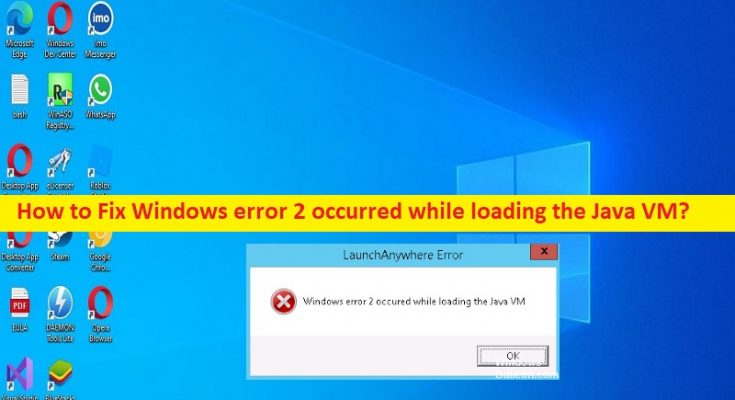Che cos’è l’errore “Si è verificato un errore di Windows 2 durante il caricamento di Java VM” in Windows 10?
In questo articolo, discuteremo su come correggere l’errore 2 di Windows durante il caricamento dell’errore Java VM in Windows 10. Vengono forniti semplici passaggi/metodi per risolvere il problema. Iniziamo la discussione.
“Si è verificato un errore di Windows 2 durante il caricamento della Java VM”:
“Java VM”: Java VM o Java Virtual Machine è una macchina virtuale che consente a un computer di eseguire programmi Java e programmi scritti in altri linguaggi che sono anche compilati in Java Bytecode. La Java VM è dettagliata da una specifica che descrive formalmente ciò che è richiesto in un’implementazione JVM. Avere una specifica garantisce l’interoperabilità dei programmi Java tra diverse implementazioni in modo che gli autori di programmi che utilizzano JDK (Java Development Kit) non debbano preoccuparsi delle idiosincrasie della piattaforma hardware sottostante.
Tuttavia, diversi utenti hanno riferito di aver riscontrato l’errore “Si è verificato un errore di Windows 2 durante il caricamento di Java VM” quando hanno tentato di avviare Anywhere Software e pochi altri programmi richiedono un nome utente e una password per l’esecuzione. Questo problema si verifica quando si utilizza lo stesso back-end di Launch Anywhere Software. Le possibili ragioni alla base del problema possono essere una versione Java obsoleta, un parametro errato del programma di installazione Java, un’interferenza del percorso Java che potrebbe non essere corretto e altri problemi. È possibile risolvere il problema con le nostre istruzioni. Andiamo per la soluzione.
Come correggere l’errore 2 di Windows durante il caricamento dell’errore Java VM in Windows 10?
Metodo 1: correggere l’errore 2 di Windows durante il caricamento dell’errore Java VM con “PC Repair Tool”
“PC Repair Tool” è un modo semplice e rapido per trovare e correggere errori BSOD, errori DLL, errori EXE, problemi con programmi/applicazioni, infezioni da malware o virus nel computer, file di sistema o problemi di registro e altri problemi di sistema con pochi clic .
Metodo 2: aggiorna Java all’ultima versione disponibile
Un possibile modo per risolvere il problema è scaricare e installare l’ultimo aggiornamento Java nel computer. Puoi ottenere l’ultima versione di Java dalla pagina ufficiale “https://java.com/en/download/” e, una volta installato, verificare se il problema è stato risolto.
Metodo 3: avviare il programma di installazione con il parametro LAX_VM
Passaggio 1: digita “cmd” nella casella di ricerca di Windows e premi il tasto “CTRL + MAIUSC + INVIO” sulla tastiera per aprire “Prompt dei comandi come amministratore”
Passaggio 2: utilizzare il comando “cd” per accedere alla posizione del programma di installazione. Il percorso predefinito per i download del browser è “C:\Utenti\*Nomeutente*\Download”
Passaggio 3: una volta che sei nel percorso corretto, esegui il seguente comando
installer.exe LAX_VM “C:\Programmi (x86)\Java\jre6\bin\java.exe”
Passaggio 4: una volta eseguito, riavvia il computer e verifica se il problema è stato risolto.
Metodo 4: eliminare il percorso Java da System Environment
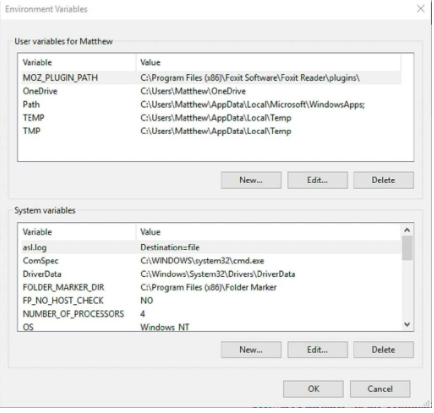
Passaggio 1: premi i tasti “Windows + R” sulla tastiera, digita “systempropertiesadvanced” nella finestra “Esegui” e premi il pulsante “Ok” per aprire la scheda Avanzate delle Proprietà del sistema.
Passaggio 2: fare clic sul pulsante “Variabili d’ambiente”, selezionare Javapath in “Variabile di sistema” e fare clic sul pulsante “Elimina”. Sarai in grado di verificare se tramite la sua posizione “C:\ ProgramData \ Oracle \ Java \ javapath”
Metodo 5: aggiungi una variabile di percorso al sistema
Passaggio 1: apri la finestra “Proprietà del sistema” con la scheda Avanzate utilizzando il metodo sopra
Passaggio 2: fare clic sul pulsante “Variabili d’ambiente”, scorrere verso il basso fino all’elenco delle variabili di sistema, controllare la variabile di percorso e fare clic su “Modifica”
Passaggio 3: fai clic su “Nuovo” e aggiungi il seguente percorso e premi il tasto “Invio”.
C:\Programmi\Java\jre1.8.0_60\bin
Passaggio 4: fare clic su “Ok” per salvare le modifiche, quindi riavviare il computer e verificare se il problema è stato risolto.
Conclusione
Spero che questo post ti abbia aiutato su Come correggere l’errore 2 di Windows durante il caricamento dell’errore Java VM in Windows 10 con modi semplici. Puoi leggere e seguire le nostre istruzioni per farlo. È tutto. Per qualsiasi suggerimento o domanda, scrivi nella casella dei commenti qui sotto.